我们的工作越来越依赖于电脑,在电脑还在工作的时候,刚好我们有事需要离开,那时电脑工作完了无法关机怎么办呢?下面小编以win7系统为例给大家分享如何给电脑设置定时关机。
我们的工作越来越依赖于电脑,在电脑还在工作的时候,刚好我们有事需要离开,那时电脑工作完了无法关机怎么办呢?下面小编以win7系统为例给大家分享如何给电脑设置定时关机。
1、鼠标左键点击开始菜单-所有程序-附件-系统工具-任务计划程序

2、弹出任务计划程序窗口-点击操作-创建基本任务
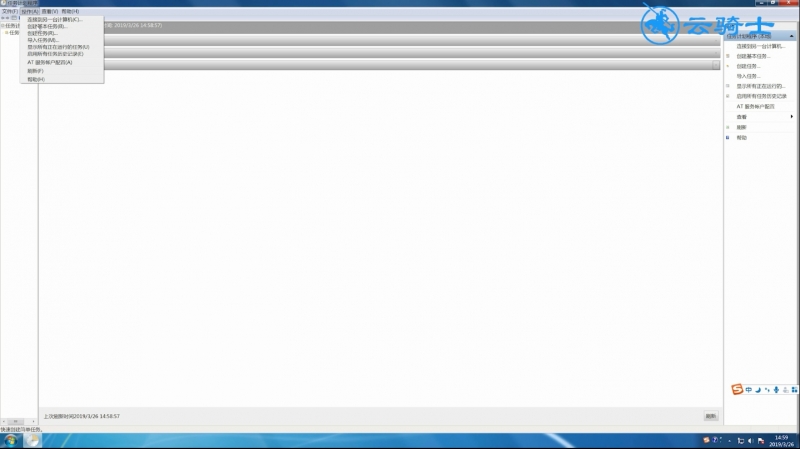
3、输入名称和描述-下一步
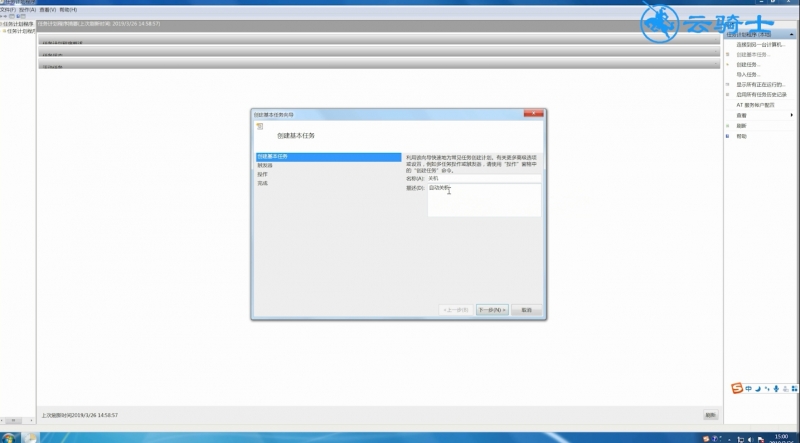
4、选择关机时间点-下一步
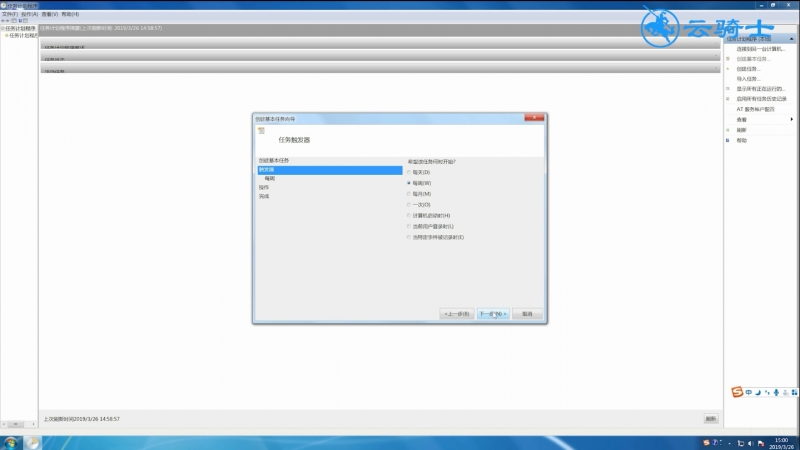
5、设置开始时间、每隔天数-下一步
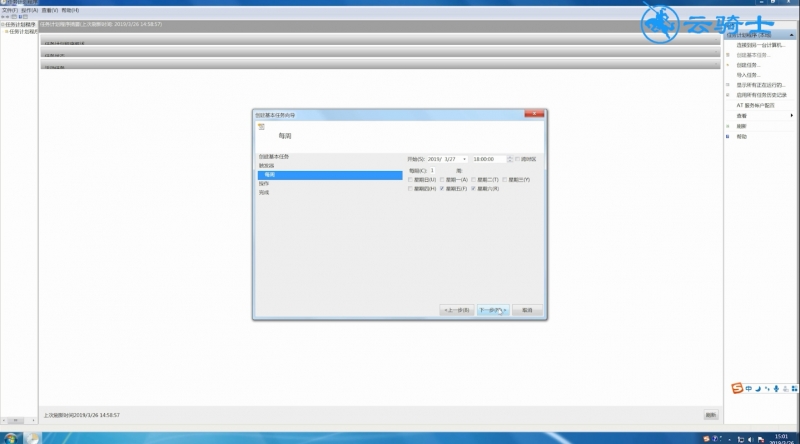
6、勾选启动程序-下一步
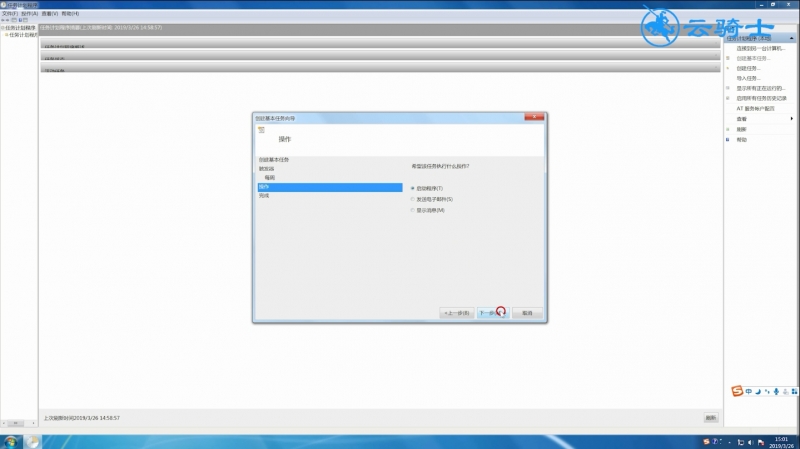
7、在程序或脚本中选择关机程序-在添加参数栏输入:-s 点击下一步
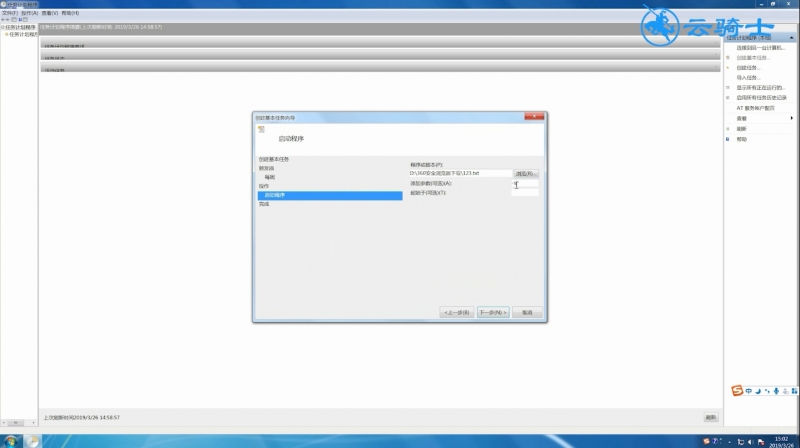
8、确认无误后 点击完成即可
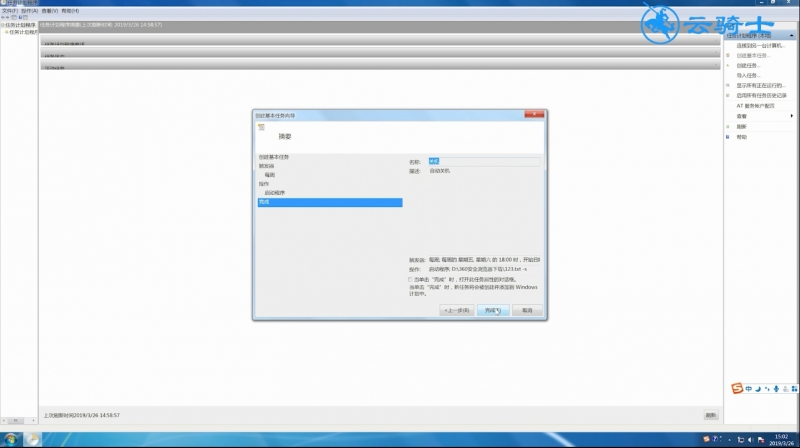
总结:
1.打开任务计划程序
2.在操作选项打开创建基本任务
3.按提示步骤操作完成设置
